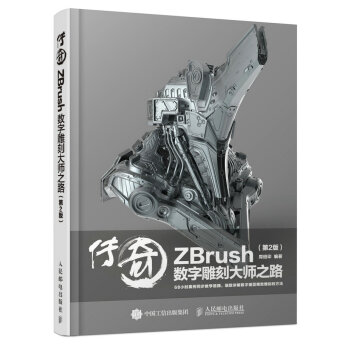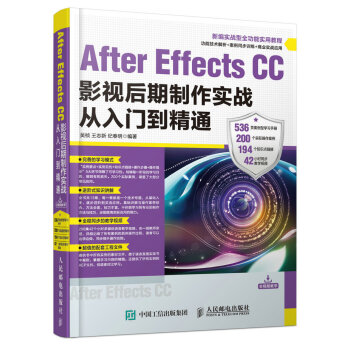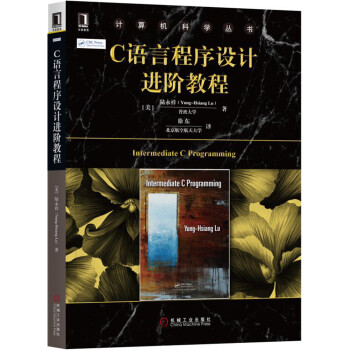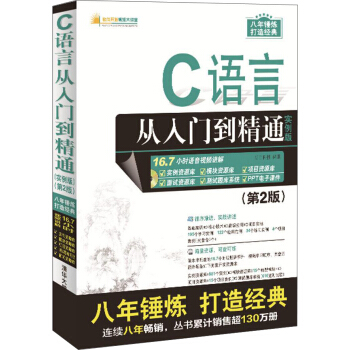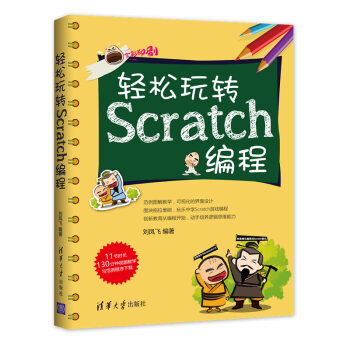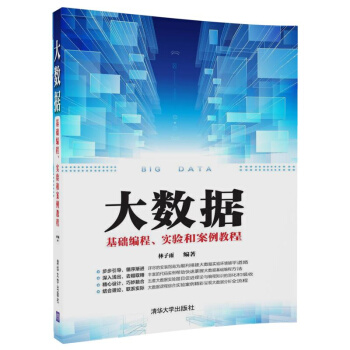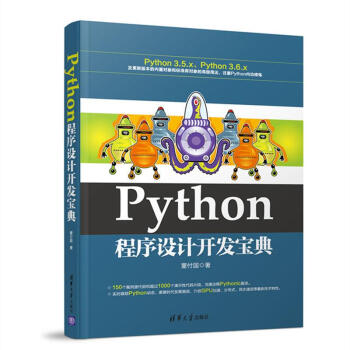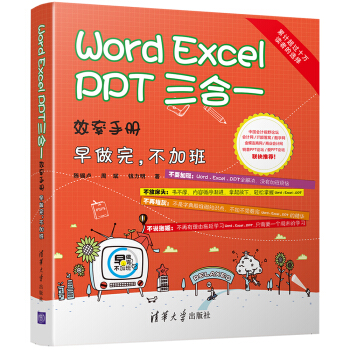

具体描述
产品特色
编辑推荐
1.《Word/Excel/PPT三合一效率手册——早做完,不加班》既往开来,在《Excel效率手册 早做完,不加班》之后,众多论坛版主又一倾心力作!
2. 三位Office办公软件资深高手,凭借多年职场、教学的经验,结合各自的心得体会,无私分享“秘籍”。告别加班,原来这么容易!
3. 文笔风趣幽默,在学习之余,不失为一本放松心情,有效纾解工作压力的休闲读物。
4. 《《Word/Excel/PPT三合一效率手册——早做完,不加班》》讲解细致入微,深入浅出,对希望短时间内提高Word/Excel/PPT应用技巧的读者更为适用,让你摆脱“加班族”!
内容简介
《Word/Excel/PPT三合一效率手册 早做完,不加班》是一本教你快乐运用和享受Word、Excel、PPT的书。跟着Word/Excel/PPT三合一效率手册 早做完,不加班书中的三位老师前行,你不但能解决工作上的难题、提高工作效率、提升展现能力,还能让Word、Excel、PPT成为你生活中的好“助手”,增添生活的乐趣。
《Word/Excel/PPT三合一效率手册 早做完,不加班》采用情景式的讲解,阅读时,犹如与老师直接对话,可以在轻松、愉悦中提升自己的Word、Excel、PPT技能,最终让Word、Excel、PPT成为你享受生活的一种工具。
《Word/Excel/PPT三合一效率手册 早做完,不加班》操作版本为Microsoft Office 2013/2016,能够有效帮助职场新人提升职场竞争力,也能帮助财务、品质分析、人力资源管理等人员解决实际问题。
作者简介
陈锡卢,网名卢子,微信公众号:Excel不加班。20万读者支持的“Excel效率手册 早做完,不加班”系列丛书作者,十年的Excel职场经验,精通Excel函数和数据透视表。
周斌,网名MindOffice,办公软件应用培训师,拥有多年的职场经验和丰富的Office实战案例,秉持“智慧办公创造非凡价值”的专业态度,凭借财务、销售、行政、管理等岗位跨行业的职涯历练,擅长对办公软件的实用、巧用、妙用,并对成人教学有独特的见解,近年来致力于办公软件高效应用经验的推广。
钱力明,网名绅士猫,新浪微博猫眼军师。宁波锐翼广告工作室设计师、宁波思翔广告有限公司设计顾问、视觉传达课程讲师、PPT商务应用国际大赛专家评委,为大众、卡地亚、宝珀等公司提供视觉设计服务。4年PowerPoint设计服务经验,3年视觉传达课程培训经验,对PowerPoint培训颇有心得,受到广大学员及网友的喜爱。
目录
Word 效率手册
第1章 简化篇
1.1 解密段落前的小黑点 …………………2
1.1.1 换行与分页 …………………………… 2
1.1.2 孤行控制 ……………………………… 4
1.1.3 与下段同页 …………………………… 5
1.1.4 段中不分页 …………………………… 5
1.1.5 段前分页 ……………………………… 6
1.1.6 取消行号 ……………………………… 6
1.1.7 取消断字 ……………………………… 6
1.1.8 取消显示所有格式标记 ……………… 7
1.1.9 Word也“看脸” ……………………… 8
1.2 文档结构傻瓜化 ………………………8
1.2.1 Word玩“变脸” ……………………… 8
1.2.2 利用“小样”设置标题 ……………… 12
1.2.3 结构调整就这么快 …………………… 14
1.3 知识扩展 …………………………… 15
1.4 小结和练习 ………………………… 16
第2章 美化篇
2.1 目录页码很简单 …………………… 18
2.1.1 目录自动化 …………………………… 18
2.1.2 页码是怎样生成的 …………………… 20
2.1.3 目录页与正文页不同的页眉页脚 …… 24
2.1.4 首页不同的页眉页脚 ………………… 25
2.1.5 奇偶页不同的页眉页脚 ……………… 27
2.1.6 费脑的分栏页码 ……………………… 29
2.1.7 纵横页面混排 ………………………… 32
2.1.8 制作封面不算事儿 …………………… 34
2.2 排版美化有捷径 …………………… 35
2.2.1 普通“设计湿” ……………………… 36
2.2.2 文艺“设计湿” ……………………… 39
2.3 各种编号不烦人 …………………… 42
2.3.1 标题编号 ……………………………… 42
2.3.2 图表编号 ……………………………… 46
2.3.3 注解编号 ……………………………… 48
2.4 交叉引用、书签与超链接 ………… 50
2.5 知识扩展 …………………………… 53
2.6 小结和练习 ………………………… 54
第3章 亮化篇
3.1 表格图表有套路 …………………… 56
3.1.1 如何快速美化表格 …………………… 56
3.1.2 如何在每一页显示表头 ……………… 57
3.1.3 如何快速填制并更新编号 …………… 58
3.1.4 如何对表格中的数据进行排序 ……… 60
3.1.5 如何对表格中的数据进行计算 ……… 61
3.1.6 如何拆分单元格 ……………………… 62
3.1.7 如何制作图表 ………………………… 63
3.2 图形图片玩变通 …………………… 65
3.2.1 玩转SmartArt …………………………… 65
3.2.2 形状组合变形记 ……………………… 70
3.3 知识扩展 …………………………… 76
3.4 小结和练习 ………………………… 77
第4章 进化篇
4.1 面子工程轻松合并 ………………… 80
4.2 长篇大论就这么“控” …………… 85
4.3 查找替换就这么牛 ………………… 90
4.4 知识扩展 …………………………… 95
4.5 小结和练习 ………………………… 96
Excel 效率手册
第5章 数据存储
5.1 如何养成好习惯 …………………… 98
5.1.1 拒绝合并单元格 ……………………… 98
5.1.2 名词缩写带来的麻烦 ……………… 103
5.1.3 统一日期格式 ……………………… 107
5.1.4 数据与单位分离 …………………… 112
5.1.5 不使用无意义的空格 ……………… 115
5.1.6 保护工作表中的公式不被修改 …… 116
5.1.7 数据备份很重要 …………………… 120
5.2 如何快速录入数据 ……………… 120
5.2.1 输入序列数字 ……………………… 121
5.2.2 填充日期序列 ……………………… 122
5.2.3 录入身份证号码 …………………… 123
5.2.4 批量为城市添加省份 ……………… 125
5.2.5 使用“自动更正”功能快捷输入长字符串 ………… 127
5.2.6 特殊符号输入 ……………………… 130
5.3 如何强调异常值 ………………… 131
5.3.1 标记成绩优秀的学生 ……………… 131
5.3.2 标记前5名的成绩 …………………… 134
5.3.3 为项目进度标记进度条 …………… 135
5.3.4 标示重复项目 ……………………… 137
5.3.5 将语文成绩大于数学成绩的标示出来 … 140
5.4 小结和练习 ……………………… 142
第6章 数据处理
6.1 如何将不规范数据源转换成规范数据源 ……………………… 144
6.1.1 将记事本的数据导入Excel ………… 144
6.1.2 去除错误值 ………………………… 149
6.2 如何用逻辑函数进行条件判断 … 150
6.2.1 IF函数判断称呼 …………………… 150
6.2.2 IF函数嵌套判断专业代号 ………… 153
6.2.3 IF函数嵌套的巩固 ………………… 154
6.2.4 AND函数满足多条件获取录取情况 … 155
6.3 如何用数学与统计函数进行数据汇总 …………………… 157
6.3.1 自动求和妙用 ……………………… 158
6.3.2 SUMIF(COUNTIF)函数对科目进行单条件求和与计数 …………… 161
6.3.3 SUMIFS(COUNTIFS)函数对部门、科目进行多条件求和与计数 ……… 163
6.3.4 SUMPRODUCT函数实现加权得分 ……………………………… 165
6.3.5 TRIMMEAN函数去除最大值与最小值后求平均值 ……………… 166
6.4 如何借助查找与引用函数在万千数据中获取对应值 ………… 167
6.4.1 VLOOKUP函数根据姓名查找职业 … 168
6.4.2 VLOOKUP函数根据姓名按顺序查找多列对应值 …………… 169
6.4.3 VLOOKUP函数根据公司简称获取电话 …………………………… 172
6.4.4 VLOOKUP函数模糊匹配获取等级 … 173
6.5 如何借助文本函数进行字符拆分与合并 ………………… 174
6.5.1 LEFT、MID、RIGHT函数提取部分字符 ……………………… 175
6.5.2 FIND函数辅助提取部分字符 ……… 176
6.5.3 使用“&”将内容合并起来 ………… 177
6.6 小结和练习 ……………………… 179
第7章 数据分析
7.1 如何借助排序与筛选进行简单的数据分析 ………………… 182
7.1.1 对工资进行降序排序 ……………… 182
7.1.2 对部门和工资两个条件进行降序排序 …………………………… 184
7.1.3 借助排序生成工资条 ……………… 187
7.1.4 将包装部的人员信息筛选出来 …… 189
7.1.5 将工资前5名的人员信息筛选出来 … 191
7.1.6 高级筛选提取不重复部门 ………… 192
7.2 什么是数据透视表 ……………… 194
7.2.1 多变的要求 ………………………… 195
7.2.2 数据透视表登场 …………………… 196
7.2.3 数据透视表简介 …………………… 200
7.3 数据透视表可以进行怎样的分析 ……………………………… 201
7.3.1 多角度分析数据 …………………… 201
7.3.2 对各项目进行排序 ………………… 205
7.3.3 统计商品最大、最小销售数量 …… 206
7.3.4 统计商品销售数量占比 …………… 208
7.3.5 统计每一年的销售金额 …………… 210
7.3.6 数据源的注意事项 ………………… 214
7.4 小结和练习 ……………………… 217
第8章 数据展现
8.1 你想展示什么 …………………… 220
8.1.1 图表的作用 ………………………… 220
8.1.2 选择图表 …………………………… 222
8.1.3 图表的组成 ………………………… 222
8.1.4 制作图表 …………………………… 224
8.2 你想打印什么 …………………… 231
8.2.1 确认打印内容 ……………………… 232
8.2.2 打印内容调整 ……………………… 233
8.3 小结和练习 ……………………… 236
PPT 效率手册
第9章 软件篇
9.1 一切从“O”开始 ……………… 238
9.2 按钮九加一 ……………………… 245
9.2.1 从“开始”选项卡开始 …………… 245
9.2.2 “插入”选项卡 …………………… 246
9.2.3 “设计”选项卡 …………………… 246
9.2.4 “切换”选项卡 …………………… 249
9.2.5 “动画”选项卡 …………………… 250
9.2.6 “幻灯片放映”选项卡 …………… 250
9.2.7 “审阅”选项卡 …………………… 251
9.2.8 “视图”选项卡 …………………… 251
9.2.9 跟随选项卡 ………………………… 252
9.2.10 “文件”选项卡 …………………… 252
9.3 两个操作方式及一个插件 ……… 254
9.4 小结和练习 ……………………… 256
第10章 制作篇
10.1 快速制作一个PowerPoint的核心 ……………………………… 258
10.2 五分钟制作一个PowerPoint …… 259
10.2.1 准备工作 …………………………… 259
10.2.2 制作PowerPoint …………………… 262
10.3 小结和练习 ……………………… 272
第11章 设计篇
11.1 PowerPoint中的常见元素 ……… 274
11.1.1 文字 ………………………………… 275
11.1.2 形状 ………………………………… 289
11.1.3 图片 ………………………………… 294
11.1.4 图表 ………………………………… 302
11.2 排版 ……………………………… 308
11.2.1 从分类开始 ………………………… 309
11.2.2 把握重复和对齐 …………………… 310
11.2.3 对比让页面拥有重心 ……………… 311
11.2.4 四原则结合 ………………………… 312
11.3 动画 ……………………………… 313
11.3.1 转场动画 …………………………… 314
11.3.2 页内动画 …………………………… 315
11.4 动作 ……………………………… 322
11.5 其他元素 ………………………… 323
11.5.1 音频(音乐,音效) ……………… 324
11.5.2 视频 ………………………………… 325
11.6 Nordri Tools的一些妙用 ………… 326
11.7 小结和练习 ……………………… 331
第12章 练习篇
12.1 从临摹出发更了解软件 ………… 334
12.2 模仿“模板”提高制作能力 …… 337
第13章 输出篇
13.1 演讲者视图 ……………………… 342
13.2 压缩图片,合理使用母版 ……… 344
13.3 导出其他格式 …………………… 345
13.4 小结和练习 ……………………… 348
精彩书摘
第 6 章 数据处理
数据处理是对数据的采集、存储、检索、加工、变换和传输的过程。
数据处理的基本目的是从大量的、可能是杂乱无章的、难以理解的数据中抽取并推导出对我们来说是有价值、有意义的数据。
举个最简单的例子,家里各种各样的东西一大堆扔在一个角落,这些东西因为没有区分显得非常乱,看不出哪些是有用的,哪些是没用的。如果抽出时间,将这些东西整理区分,重新摆放。在整洁的环境中,则可以快速地找到对你有价值的东西。家里的东西乱了要整理,数据乱了也要整理,经过整理,留下对我们最有用的数据,其他都剔除。
6.1 如何将不规范数据源转换成规范数据源
很多时候,数据并不仅仅存在于Excel中,有可能来自网站、数据库、文本……需要将数据导入到Excel中,然后进一步处理才可以使用。
6.1.1 将记事本的数据导入Excel
卢子:以前的数据都是直接在Excel中输入的。如图6-1所示,如果是在记事本中输入的,你懂得如何导入到Excel中吗?
木木:这个太简单了。
STEP 01 如图6-2所示,打开记事本,选择里面所有的内容,按组合键Ctrl+C。
图6-1 在记事本中输入的数据图6-2 复制内容
STEP 02 如图6-3所示,打开Excel,选中单元格A1,按组合键Ctrl+V就搞定了。
图6-3 粘贴内容
卢子:现在这些数据是在同一个单元格,你知道怎么分开吗?
木木:这个借助分列功能就可以分开吧。
STEP 01 如图6-4所示,选择区域A1:A15,切换到“数据”选项卡,单击“分列”按钮,弹出“文本分列向导”对话框,选中“分隔符号”单选按钮,单击“下一步”按钮。
STEP 02 如图6-5所示,选中“其他”复选框,输入中文状态下的逗号(,),单击“完成”按钮。
图6-4 文本分列向导第1 步
图6-5 文本分列向导第2 步
怎么回事呢?如图6-6所示,员工编号前面的0消失了,“帐号”列中的内容变成6.26346E+16。
图6-6 数字出现异常
卢子:因为“员工编号”与“帐号”两列都需要将单元格设置为文本格式才行,否则就出错。
STEP 01 重复刚才的操作,在“文本分列向导”第2步设置后,单击“下一步”按钮,进入第3步,选中“员工编号”这一列,然后选中“文本”单选按钮,如图6-7所示。
图6-7 将员工编号设置为文本格式
STEP 02 如图6-8所示,选中“帐号”这一列,然后选中“文本”单选按钮,单击“完成”按钮。
图6-8 将账号设置为文本格式
通过这小小的改变,如图6-9所示,员工编号与账号就恢复正常了。
图6-9 导入后数据正常了
木木:原来分列还有这样的功能,学习了。
6.1.2 去除错误值
卢子:这样虽然将数据分开,但里面还是包含了一些错误值“#N/A”,这些看起来很不美观。如何去除这些错误值呢?
木木:哈哈,别的不会,替换这一招我用得非常熟练。
STEP 01 选择任意错误值的单元格后,复制。
STEP 02 如图6-10所示,按组合键Ctrl+H打开“查找和替换”对话框,将错误值粘贴在“查找内容”下拉列表框中,然后单击“全部替换”按钮。
图6-10 将错误值替换为空
如图6-11所示,替换后,错误值就全部变成空白了。
图6-11 替换后的效果
卢子:木木好样的,查找和替换以后对你而言,再无难题!实际上替换掉这些错误值后还得重新确认,
补充正确的信息,这样得到的才是完整的信息。
6.2
如何用逻辑函数
进行条件判断
你是广东的吗?
你是学财务的吗?
你是Excel爱好者吗?
……
每天都会接触到很多类似的问题,都围绕着“是”或者“不是”展开。“是”在Excel中用TRUE表示,“不是”在Excel中用FALSE。而TRUE与FALSE就是逻辑函数,也就是说,我们每天都在跟逻辑函数打交道。
6.2.1 IF函数判断称呼
卢子:如图6-12所示,这是一份学生成绩表,如何根据性别判断称呼,性别为男的显示“先生”,性别为女的显示“女士”?
木木:条件判断不就是IF函数吗,很简单。
STEP 01 如图6-13所示,选中D2单元格,在编辑栏中输入下面的公式。
=IF(C2="男","先生","女士")
图6-12 学生成绩表
图6-13 输入IF 函数
STEP 02 如图6-14所示,按Enter键后,D2单元格自动生成“先生”。把鼠标指针放在D2单元格的右下角,出现“+”时,双击单元格。
如图6-15所示,填充公式后,所有称呼都显示出来。
卢子:不错,我再补充一下用法,你就当复习,温故而知新。
如图6-16所示,IF函数有三个参数,每个参数都有不同的含义,只有明白了其中的含义,才能准确地设置公式。
图6-14 双击填充公式
图6-15 填充公式后的效果
图6-16 IF 函数语法
刚刚的判断也可以改成下面的公式。
=IF(C2="女","女士","先生")
木木:再复习几次,我都可以当老师了,哈哈!
6.2.2 IF函数嵌套判断专业代号
卢子:刚刚性别只有两种情况,非男即女。现在专业代号有三种,“理工”显示LG,“文科”显示WK,“财经”显示CJ。单个IF函数是无法直接完成的,你知道怎么做吗?
木木:函数嵌套我还不会,教教我怎么做吧。
卢子:函数最有意思的地方就是嵌套,每个参数都可以嵌套不同的函数,从而变成非常强大的公式。与组合积木差不多,通过小小的积木,组合成庞大的模型。
=IF(E2="理工","LG",IF(E2="文科","WK","CJ"))
如图6-17所示,当E2单元格中是“理工”时显示LG,否则就显示后面的IF(E2="文科","WK","CJ")。
图6-17 IF 函数分步解读
执行了第一次判断后,再执行第二次判断。
当E2是“文科”时显示WK,否则就显示CJ。
木木:听起来还是有点模糊。
卢子:我再用一个示意图来表示,你一看就懂。
如图6-18所示,其实IF函数就跟找女朋友一样,首先是判断美丑,如果是美女再进一步判断是否聊得来。
图6-18 找女友示意图
木木:原来你们男人都是这样,看脸的。
卢子:其实女人也差不多,经常都听见女人说这么一句:你是个好人,如图6-19所示。
图6-19 好人图
木木:哈哈,没错,卢子,你是个好人!
卢子:每次听到这句话都有一种欲哭无泪的感觉。不说这个了,继续回到IF函数的运用上。
6.2.3 IF函数嵌套的巩固
卢子:利用前面的知识,获取总分。来源为“本地”,总分为原始分加30;来源为“本省”,总分为原始分加20;来源为“外省”,总分为原始分加10。
木木:我试试,这个我应该会做。
STEP 01 在I2单元格中输入公式。
=IF(G2="本地",H2+30,IF(G2="本省",H2+20,H2+10))
STEP 02 把鼠标指针放在I2单元格右下角,出现“+”时,双击单元格,填充公式。
依样画葫芦,搞定!
卢子:写得不错,但这个公式还可以进一步简化。这里就涉及数学中的合并同类项,就是将相同的内容提取出来,对表达式进行简化,如图6-20所示。
图6-20 合并同类项
其实Excel中的公式跟数学中的表达式也有点类似,可以做同样的操作。“H2+”这个是同样的,所以可以提取出来,最终公式为:
=H2+IF(G2="本地", 30,IF(G2="本省", 20,10))
木木:原来这样,那我数学不好是不是不能学好公式?
卢子:数学好对学好公式有一点作用,但也不是绝对的。再说,实际工作中只要能解决问题就行,不要执着于公式的简化。简化公式这个只在学习的过程中可以用,实际上不提倡!
木木:这样还好,要不然我都没信心了。
……
前言/序言
本书根据三位作者的职场经历改编而成,是一本有趣、有料更有效的办公应用软件参考书。
本书共分13章,围绕师傅带徒弟这条主线来写。主要内容可分成三大部分:1~4章(Word)、5~8章(Excel)、9~13章(PPT),通过师徒一对一教学的形式,将与读者日常办公息息相关的问题和难点娓娓道来、层层解析,让读者在风趣、轻松、愉快的氛围中学到Word、Excel、PPT的核心功能和经典应用技巧,从而快速掌握Word、Excel、PPT的精髓。
熟练应用Word、Excel、PPT软件不仅能够提高工作效率,同时也能获得同事、朋友的认可,并因此而获得自信心,本书Excel篇的作者卢子就是这样的典型人物。他从2007年开始学习Excel,从当初连打字都不会到如今成为别人眼中的高手。很多朋友对他的经历很好奇,经常问:“你当初是如何学习Excel的?”这个问题不是三言两语就能够说明白的,因此才有了“Excel效率手册 早做完,不加班”系列丛书的诞生。该系列丛书出版以来得到了20万读者的支持,对于只有高中学历的他而言,简直就是奇迹!这一系列丛书和其他工具类图书最大的不同点就是,通过讲故事的形式将Excel呈现在读者面前,让读者轻松、愉悦地学好Excel,告别以往枯燥的讲解方式。
本来该系列丛书到此也就画上完美的句号,奈何读者们一直强烈期待增加Word和PPT的不加班系列图书,卢子认为自己的Word和PPT技能一般,所以迟迟不敢动笔。本着为读者负责的态度,卢子辗转结识了深谙Word之道的MindOffice和精通PPT的绅士猫,并由此萌生了三人合作写本书的念头,这本书有别于其他Word、Excel、PPT的图书,是用老师教学生的形式来写的,而不是每个人的学习之路。因为编者相信,人都会成长,通过学习,学生也能当老师。编者更相信,读者朋友们能够借助本书学好Word、Excel、PPT,并因此提高工作效率,告别加班。
最近,你很可能使用Word、Excel、PPT做过些什么吧?用Word的编辑功能,Excel的数据分析功能抑或是用PowerPoint制作了一份报告。我想这可能不是一次非常愉快的经历,你可能被Word、Excel、PPT虐了,当然也许你已被虐了千百遍,但是现实的你还是要在情不得已的情况下接受那句“Word、Excel、PPT虐我千百遍,我待她却如初恋……”。谁叫Word、Excel、PPT对于你来说,可能犹如农民手中的锄头,是一个无法放下的工具。
在当今工作环境中,Word、Excel、PPT成为大部分工作的第一附属工具,不管你在写字楼,还是在医院,或是需要计算人员工资,还是上台演讲报告,Word、Excel、PPT可能是你的第一选择。也许你曾经认为Word只是用来敲几个字,Excel只是弄一份表格,PowerPoint只需要弄个模板把字复制并粘贴进去。而到如今你却不这样认为了,旁边的同事用Word批量制作请柬;前台的小姑娘用Excel可以快速知道你在上个月取过多少快递;和自己一起进来的小个子女生,因为PowerPoint做得好,很快成为公司的兼职培训讲师。
在这里,我们最想强调的是学习方法,这是感受温情和爱的学习方法。刚开始学习Word、Excel、PPT的时候,要善于向身边的同事及朋友请教问题。同时也要学会自学,毕竟没有人可以帮助你一辈子。学到新知识要及时跟同事、朋友、网友分享,这样你将会获得别人的好感,以后别人有好的方法也会告诉你。
萧伯纳就曾经说过:“倘若你有一个苹果,我也有一个苹果, 而我们彼此交换这些苹果, 那么你和我仍然是各有一个苹果。但是, 倘若你有一种思想,我也有一种思想, 而我们彼此交换这些思想, 那么,
我们每人将有两种思想。”
其实,办公软件不仅用于工作,更可用于生活,比如,可以用Excel记账、玩游戏,用Word打印工资条、多人协同编制大项目文档,用PPT制作培训课件、宣传片等。当然,学习Word、Excel、PPT不是以炫耀技能为目的,而要以合适的方法,在合适的时间,对合适的人做合适的事。无招胜有招,这才是Word、Excel、PPT的最高境界。
最后,直接说出我们的感谢:
感谢Word、Excel、PPT,我们共同的“恋人”。
感谢那些为我们提供技术支持的老师和朋友,让我们的Word、Excel、PPT能锦上添花。
还要感谢您,拿起这本书的读者——您的阅读,将我们对Word、Excel、PPT的爱传向更广阔的世界。
当然,还得感谢以下参与本书编写的人员:郑晓芬、李应钦、邱显标、龚思兰、邓丹、陆超男、杨明辉、刘宋连、邓海南。
编 者
升级版说明
“Excel效率手册 早做完,不加班”系列丛书自2014年4月出版以来得到了20万读者的支持。其实这套书写得并不完美,有很多地方写得不够通俗易懂,也写得不够全面。长时间在售后群跟读者交流沟通后,征集了读者大量的反馈意见,从而对本书进行升级。升级篇最大的特点就是采用了大量图解让书籍更加通俗易懂,还增加了大量知识扩展,对相关知识点进行补充说明。以前是站在自己的角度看问题,现在是站在读者的角度看问题。
用户评价
工作多年,我对Office三件套的熟练程度一直停留在“会用”的层面,离“精通”还有很远的距离。每次面对复杂的Excel表格或者需要制作精美PPT时,都感到力不从心,也因此经常需要加班来完成。当我在京东上看到这本《Word Excel PPT 三合一效率手册》,并且标注了“早做完,不加班”的时候,我毫不犹豫地加入了购物车。我希望这本书能够提供一些颠覆我以往工作习惯的技巧,让我能够以更高效的方式处理日常工作。比如,Excel中的数据透视表和VBA宏我一直觉得很神秘,但又知道它们能极大地提升效率,我希望这本书能有专门的章节来详细讲解。Word排版中,样式、交叉引用、目录生成等功能我希望能彻底弄懂。而PPT制作,我希望它能教我如何设计出有说服力的演示,而不是仅仅把信息搬上去。总之,我期望这本书能成为我工作中的得力助手,让我彻底摆脱加班的困扰。
评分我最近一直在寻找一本能够系统性提升我办公技能的书籍,特别是Word、Excel和PPT这三个软件。这本《Word Excel PPT 三合一效率手册》的名字一下子就吸引了我,尤其是“早做完,不加班”这句话,简直太符合我目前的职业痛点了。我希望这本书能够提供清晰、易懂的教程,让我能够快速掌握这些软件的核心功能和一些高级技巧。例如,在Word方面,我希望能学到如何更有效地进行长文档的排版和管理,以及如何利用一些隐藏的快捷键来节省时间。在Excel方面,我希望能够深入了解数据分析的常用方法,比如如何熟练运用各种函数来处理和分析数据,以及如何制作出更具专业性的图表。至于PPT,我希望能够学习到如何设计出既美观又富有逻辑性的演示文稿,而不仅仅是堆砌文字和图片。我期待这本书能够帮助我成为一名更高效的职场人士,告别无休止的加班。
评分说实话,我买这本书纯粹是抱着试一试的心态。最近工作压力实在太大,每天堆积如山的文件和报表让我头疼不已。我不是一个天生的“电脑高手”,很多时候对着软件的各种功能都感到束手无策,只能一点一点地摸索,效率自然不高。朋友推荐了这本书,说它“三合一”,涵盖了我最常用的几个办公软件,而且强调“效率”和“不加班”,这几个关键词太戳我了。我幻想这本书能像一本武功秘籍一样,点拨我几招绝世神功,让我瞬间变身办公达人。我希望里面能有那种“看了就能用”的技巧,而不是枯燥的理论讲解。比如,Excel的透视表到底怎么用才能看懂数据?Word的样式功能是不是真的能让长文档排版变得轻松?PPT的动画能不能做得不那么“炫技”而更注重信息的传达?我希望能找到那种一看就懂、一学就会的小窍门,让我的工作效率有个质的飞跃,早日实现“下班自由”。
评分我是一个对工作效率有着极高追求的人,虽然熟练使用Word、Excel和PPT,但总觉得还有提升的空间,尤其是希望能够更快速地完成工作,腾出更多时间做自己喜欢的事情。这本书的标题——《Word Excel PPT 三合一效率手册 早做完 不加班》——直接点中了我的“痛点”。我希望这本书的内容能够给我带来耳目一新的感觉,不仅仅是一些基础的教程,而是真正能够帮助我“早做完”的“效率手册”。比如,我希望它能讲解一些我从未了解过的Word的排版艺术,如何让文档看起来更专业、更吸引人;在Excel方面,我期待它能教授一些高级的数据分析技巧,例如如何使用Power Query或Power Pivot来处理海量数据,以及如何利用图表来直观地展现数据洞察;而对于PPT,我希望它能教我如何用最简洁的方式表达最核心的信息,如何制作出令人印象深刻的演讲。我期待这本书能够像一位经验丰富的导师,带领我迈向更高的办公效率。
评分这本书的封面设计就很吸引我,淡蓝色的背景配上简洁的图标,一看就知道是关于工作效率提升的。我平时工作中经常需要用到Word、Excel和PPT,但总感觉自己掌握得不够精通,效率不高,经常加班。看到这本书的标题,感觉它正是我需要的“救星”。我尤其看重“早做完,不加班”这个点,这简直是我的心声!我希望这本书能提供一些切实可行的方法和技巧,能够快速提高我的Word排版、Excel数据处理和PPT制作能力。比如,Word里有没有什么快捷键能让我事半功倍?Excel里有哪些常用的函数和公式我应该牢牢掌握?PPT的模板和动画效果如何才能做得既专业又美观?我真的很期待这本书能像一位经验丰富的朋友一样,手把手地教我,让我摆脱加班的泥潭,重新找回工作和生活的平衡。京东独家定制这个标签也让我觉得很特别,希望它能带来一些独特的价值。
评分挺好的挺好的挺好的挺好的挺好的挺好的挺好的
评分送货很快,内容还可以,比较实用
评分字迹很清晰,很清楚,质量很好,感觉不错,快递很快,支持一下
评分价格便宜,趁优惠时买的。
评分希望能看完,能有所收获
评分多学点东西也不错,在这方面投点钱值啊
评分很受用哦,感觉有所提高
评分看内容很好,很全面,希望让我更熟练操作办公软件。
评分这是一套有趣的WordExcelPPT办公书籍,基于卢子的职场经历改编而成!通过聊天的方式讲解,让你在轻松、愉快的环境中学到各种技能。
相关图书
本站所有内容均为互联网搜索引擎提供的公开搜索信息,本站不存储任何数据与内容,任何内容与数据均与本站无关,如有需要请联系相关搜索引擎包括但不限于百度,google,bing,sogou 等
© 2025 book.coffeedeals.club All Rights Reserved. 静流书站 版权所有


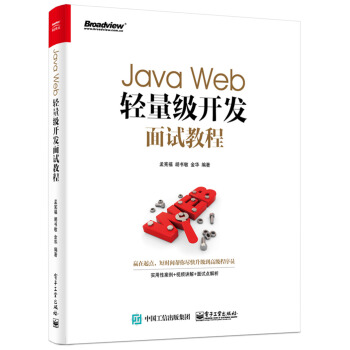

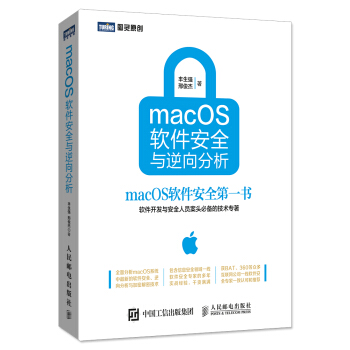
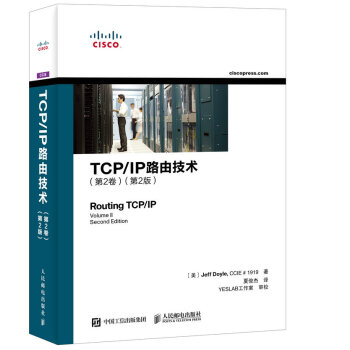
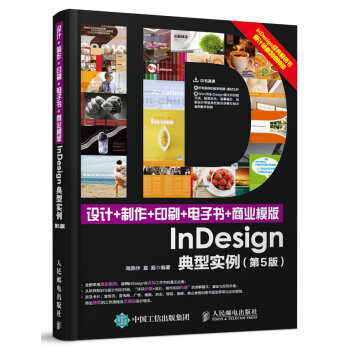
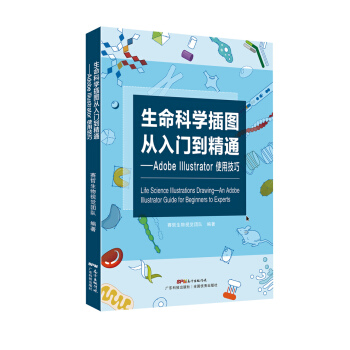
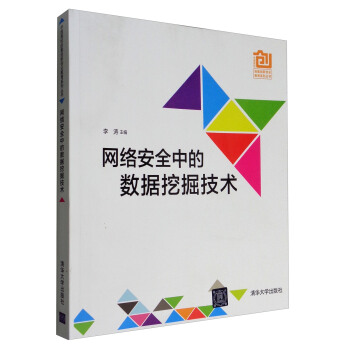
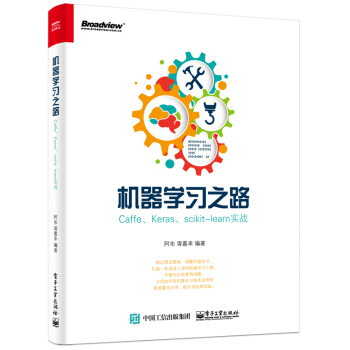
![SEO的艺术(第3版 影印版) [The Art of SEO] pdf epub mobi 电子书 下载](https://pic.windowsfront.com/12139218/58c7b4beN6067fb2c.jpg)